Asustor AS5304T 開箱文
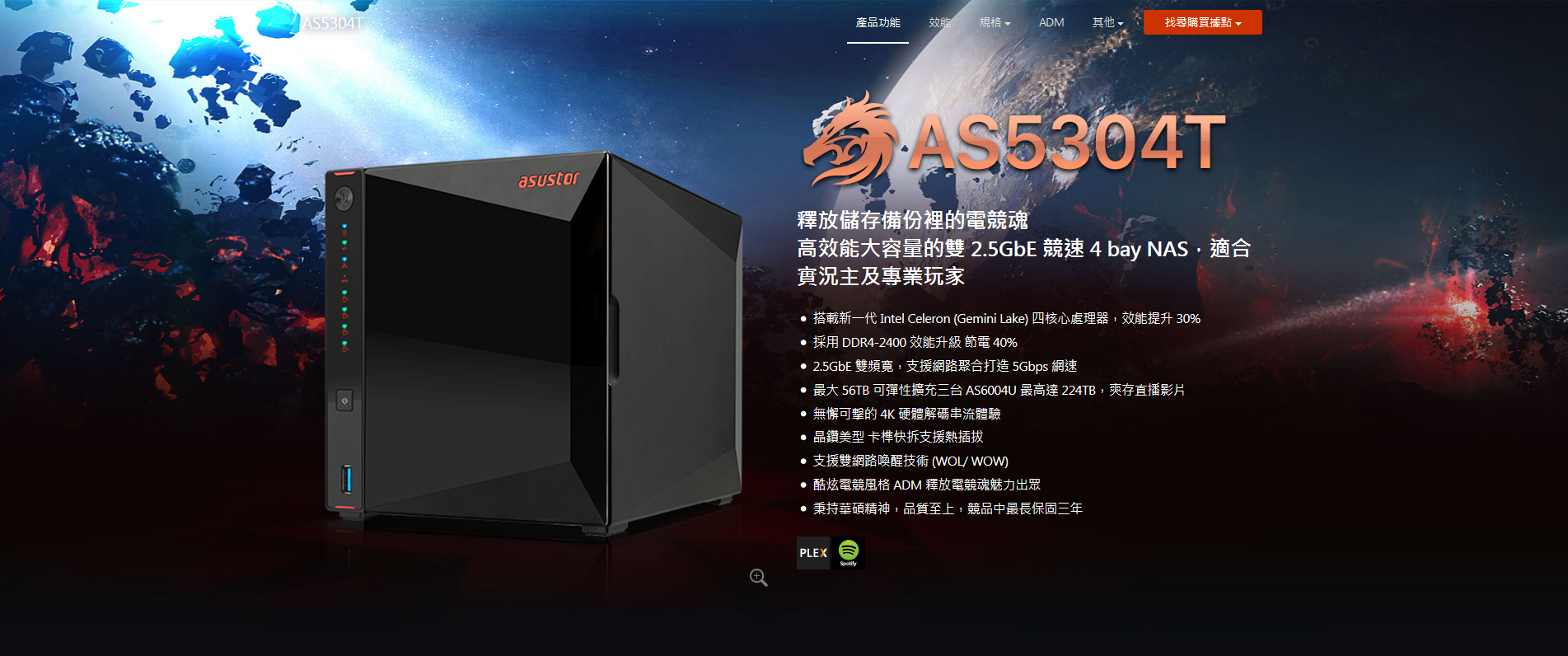
這次有幸跟華芸(ASUSTOR)借到一台剛推出的電競風NAS,AS5304T,這款NAS標榜雙2.5GbE的LAN孔,以及高超的效能,就讓小弟我來這邊為各位開箱囉~~~~
首先先來看看官方的形象影片以及規格吧!
硬體規格
- 中央處理器: Intel Celeron J4105 Quad-Core 1.5 GHz (burst up 2.5GHz) Processor
- 內建 AES-NI 硬體加密引擎
- 記憶體大小: 4GB SO-DIMM DDR4
- 預先安裝記憶體模組: 4GB (1 x 4GB)
- 記憶體插槽總數: 2
- 記憶體可擴充至: 8GB (2 x 4GB)
- 可支援不同容量記憶體
- 快閃記憶體: 4GB eMMC
- 內部硬碟數: 4 x SATA3 6Gb/s; 3.5″/2.5″ HDD/SSD
- 最大內部淨總儲存容量: 56 TB (14 TB HDD X 4, 容量會隨 RAID種類而異)
- 安裝擴充裝置之最大磁碟槽數量: 16
- 搭配擴充裝置之最大淨總儲存容量: 224 TB (14 TB HDD X 16, 容量會隨 RAID種類而異)
- 外接硬碟介面: USB 3.2 Gen 1 x3
- 網路: 2.5 Gigabit Ethernet x 2
- 輸出: HDMI 2.0a x1
- 系統風扇: 120mm x 1
- 紅外線接收器
- 電源供應器 / 變壓器: 90W x1
- 輸入電壓: 100V to 240V AC
- 認證機構: FCC, CE, VCCI, BSMI, C-TICK
ASUSTOR 專屬特色
- 無痛系統遷移
- EZ Connect
- Dr.ASUSTOR
- 雙向備份FTP 探險家
- 任務監控
節能環保設計
- 系統自動休眠 (Schedule S3)
- 內接與外接硬碟自動休眠
- 自動風扇控制
- LED 夜間模式
- 電源排程:開機、關機、重新開機和系統休眠.
大小和重量
- 大小(高x寬x深): 170(H) x 174(W) x 230(D) mm
- 重量: 2.2 kg / 4.85 lbs
作業
- 電消耗功率: 27 W (作業中);
12.6 W (硬碟休眠);
1.4 W (休眠模式) ² - 噪音值: 19.7dB (硬碟閒置)
- 作業溫度: 0°C~40°C (32°F~104°F)
- 相對溼度: 5% to 95% RH
作業系統
- ADM 3.4以上的版本
- 支援線上韌體更新
支援的用戶端類型
- Windows XP, Vista, 7, 8, 10, Server 2003, Server 2008, Server 2012
- Mac OS X 10.6 以上
- UNIX, Linux, and BSD
語系
- Deutsch, English, Français, Italiano, Nederlands,Русский, 日本語, 한글, 简体中文, 繁體中文, Česká,Polski, Svenska, Dansk, Norsk, Suomi, Português,Türkçe, Español, Magyar
支援的瀏覽器
- Internet Explore 11 以上
- FireFox
- Chrome
- Safari
- Microsoft Edge
網路通訊協定
- CIFS / SMB, SMB 2.0 / 3.0, AFP, NFS, FTP (Unicode Supported), TFTP, WebDAV, Rsync, SSH, SFTP, iSCSI/IP-SAN, HTTP, HTTPS, Proxy, SNMP, Syslog
檔案系統
- 內接磁碟: EXT4 ,Btrfs
- 外接磁碟: FAT32, NTFS, EXT3, EXT4, HFS+, exFAT ,Btrfs
檔案管理
- 網頁式檔案管理
- ISO 檔案掛載
- Share Links
- 任務監控
- 瀏覽本機電腦的檔案
- 縮圖預覽
- 可存取外接光碟機的資料
- 影片預覽¹⁰
儲存空間管理
- 支援 RAID 備用磁碟 (Spare Disks)
- 磁碟型態: Single disk, JBOD, RAID 0, RAID 1, RAID 5, RAID 6, RAID 10
- 支援線上 RAID 組態遷移
iSCSI/IP-SAN
- 最大 iSCSI Target 數: 256
- 最大 iSCSI LUN 數: 256
- 單一 iSCSI LUN支援最大快照數: 256
- Target 遮蔽機制
- LUN 磁區的掛載
- ISO 檔案的掛載
- 支援 MPIO 多重路徑存取機制
- Persistent (SCSI-3) Reservations
自訂登入畫面
- 兩種樣板模式供選擇
- 可自訂顯示名稱,更換個人圖片以及背景底圖
- 提供圖片匯入功能
硬碟管理
- 排程壞軌掃描
- 排程 S.M.A.R.T. 掃描
節能管理
- 可分別設定硬碟休眠和系統休眠的等待時間
- 可指定啟用系統休眠的時間區段
- 支援自動休眠
外接裝置
- 支援 USB 外接裝置
- 支援 USB Wi-Fi 無線網路
- 支援 藍牙收發器/喇叭
- 支援 USB 印表機
- 支援USB DAC/ASUSTOR 紅外線接收器/鍵盤/滑鼠
- 支援 CD / DVD / Blu-ray 光碟機
網路
- TCP/IP (IPv4 & IPv6)
- Link Aggregation: Supports 802.3ad and Six Other Modes for Load Balancing and/or Network Failover
- Jumbo Frame (MTU)
- VLAN
- EZ Connect
- 無線網路³
- DDNS 和 EZ-Router
- 支援 Wake-on-LAN (WOL)
- 支援 Wake-on-WAN (WOW)
備份方案
- Rsync (遠端同步) 備份
- 雲端備份
- FTP 備份
- 外接磁碟備份
- USB 單鍵備份
- EZ Sync
快照
- Btrfs Snapshots
- 建立256 快照snapshots
- 整合原有 iSCSI LUNs
- 適用機種:AS31/32/40/50/51/52/53/61/62/63/64/70。其餘不支援 Btrfs 的機種,快照中心將不會顯示”硬碟群組” 的相關快照資訊。
系統管理
- 事件記錄:系統事件記錄, 系統連線記錄, 檔案存取記錄
- 即時線上使用者監控
- 即時系統資源監控
- 使用者容量限制
- 虛擬磁碟 (ISO 掛載,最多可掛載16個)
- UPS 不斷電系統支援
網路資源回收筒
- 依共用資料夾配置
- 完整保留檔案路徑和權限設定
- 一鍵還原
- 支援清空排程
- 檔案過濾器
- 依檔案大小
- 依副檔名
存取控制
- 最大使用者帳號數: 4096
- 最大群組數: 512
- 最大共用資料夾數: 512
- 最大同時連線數: 512
- Windows AD 網域整合
- LDAP 網域整合
ACL
- 提供 Windows ACL 與 Linux ACL 兩種權限設定方式
- 能夠針對個別 Shared Folder 啟用 Windows ACL
- 完整支援 Windows 13 種進階存取權限設定
- 可在 ADM 詳細觀看 Windows ACL 的權限設定
- 支援網域使用者及群組
- 獨家支援權限重置功能,快速恢復預設權限
SSD 快取
- 在儲存空間及效能上取得最佳平衡及配置
- 支援唯讀與讀寫模式
- 支援型號:AS31/32/50/51/52/53/61/62/63/64/70 系列
資料安全
- AES 256-Bit 資料夾加密
- 防火牆:防止未經授權的存取
- 警示通知:E-mail, SMS
- 連線加密:HTTPS, FTP SSL/TLS, SSH, SFTP, Rsync 含SSH
- 內建硬體加密引擎: AS10/31/32/40/52/53/6/61/62/63/64/70 系列
- RAID Scrubbing:檢測 RAID 5、RAID 6 磁碟陣列資料的完整性與一致
網路防護
- 自動黑名單
- 信任清單
- 自訂黑/白名單
- 依 IP / IP 範圍/ IP 來源區域
那現在讓我們來看看本體吧!

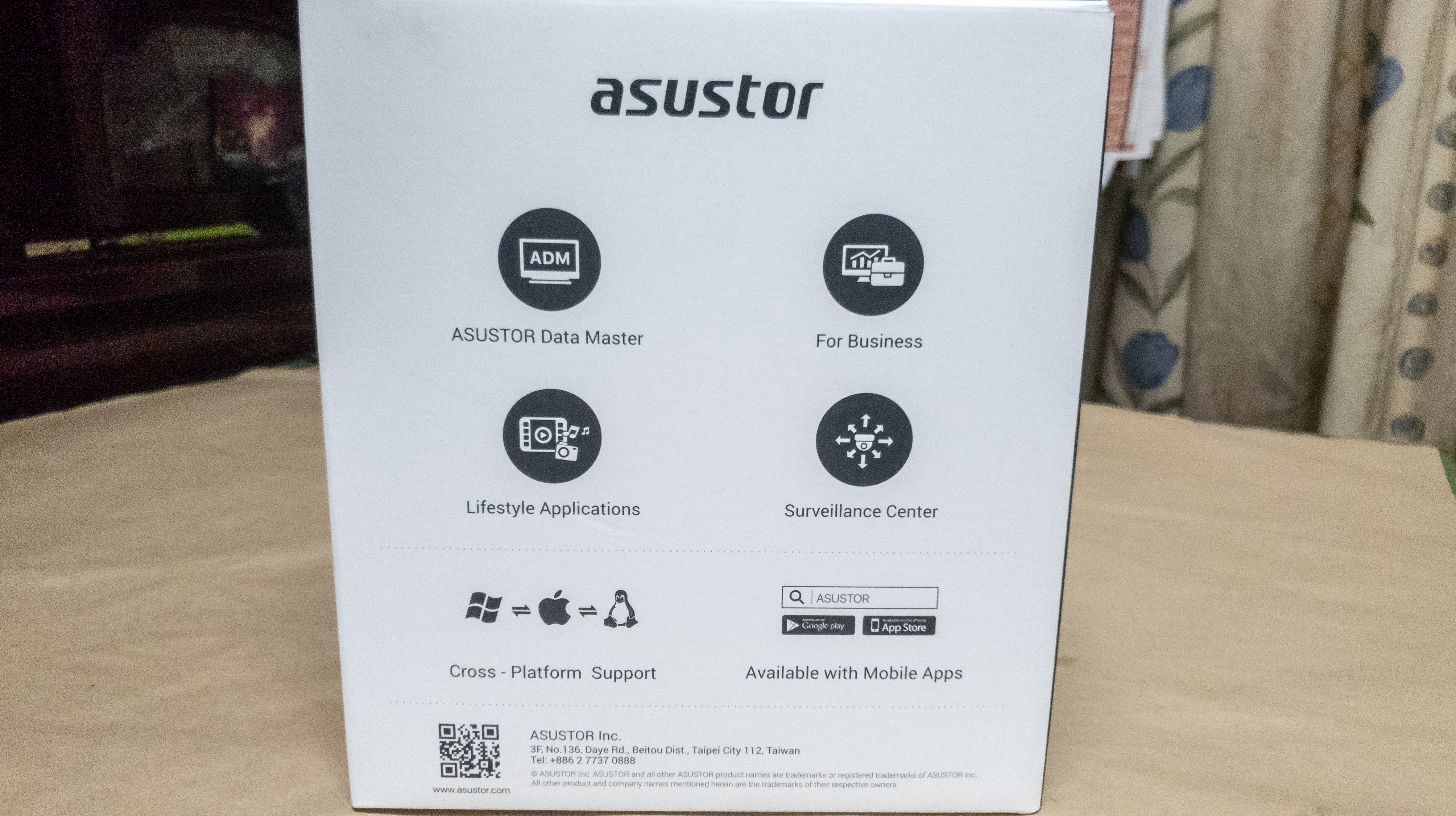


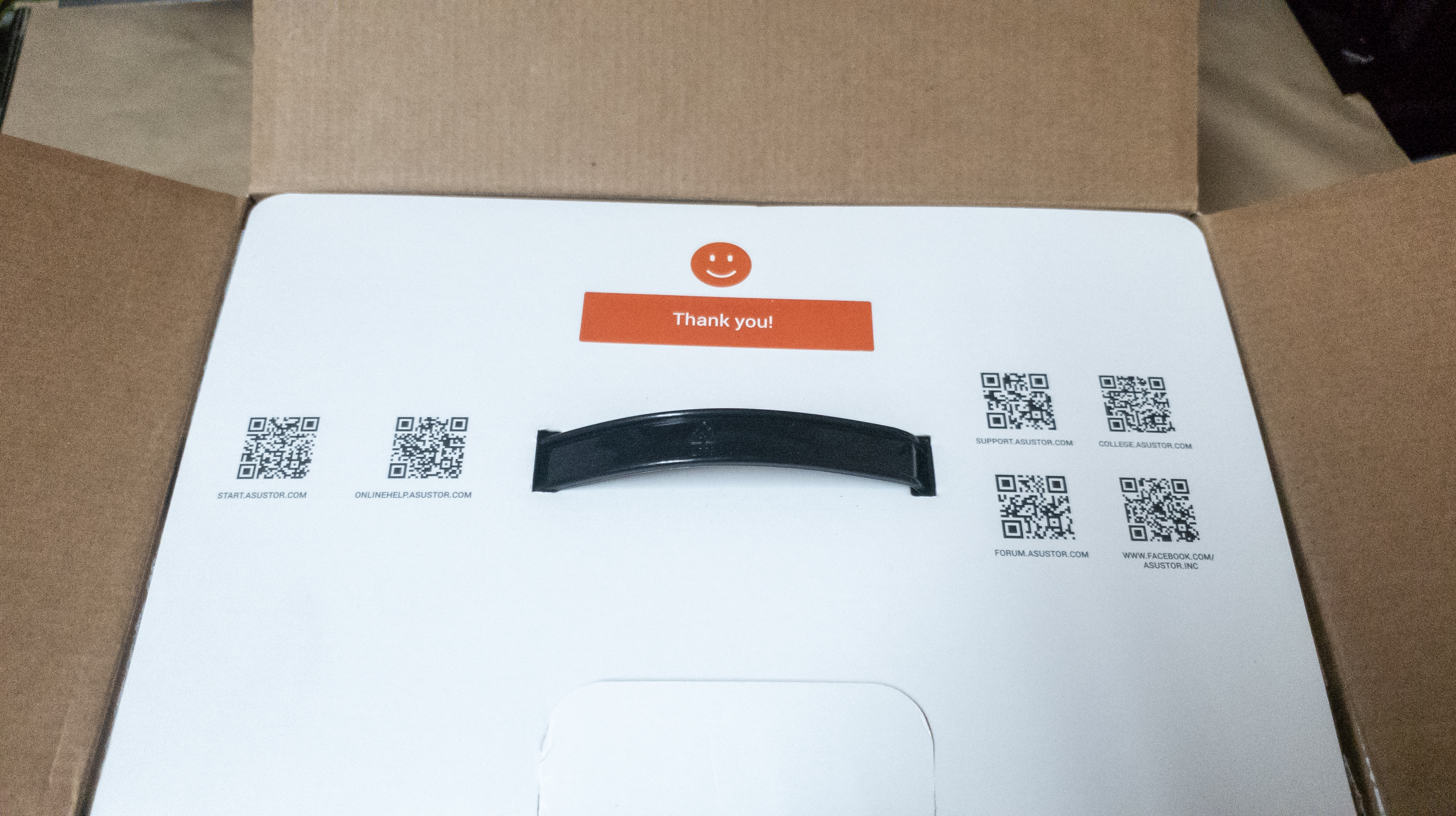




接下來就讓我們來設定吧!
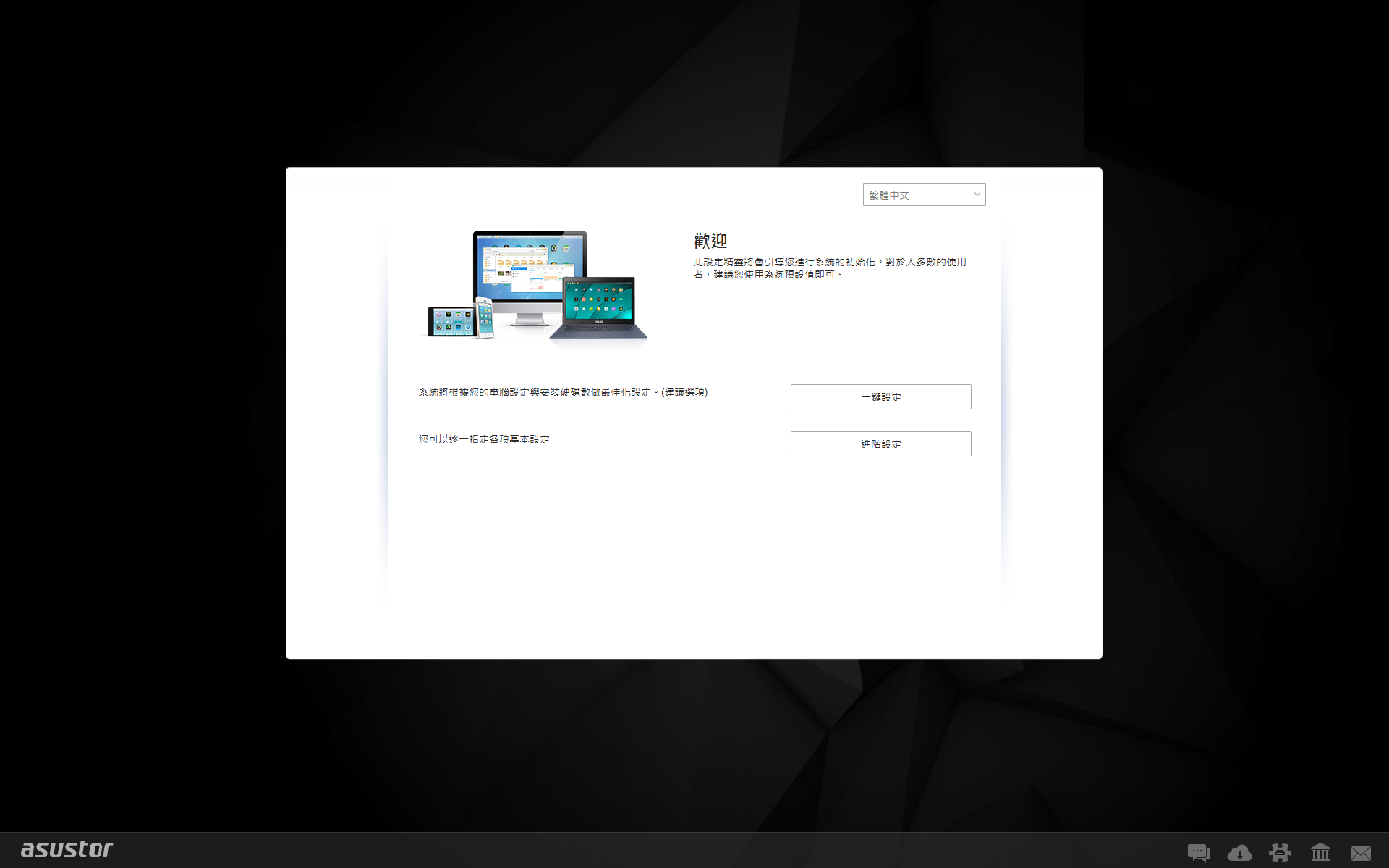
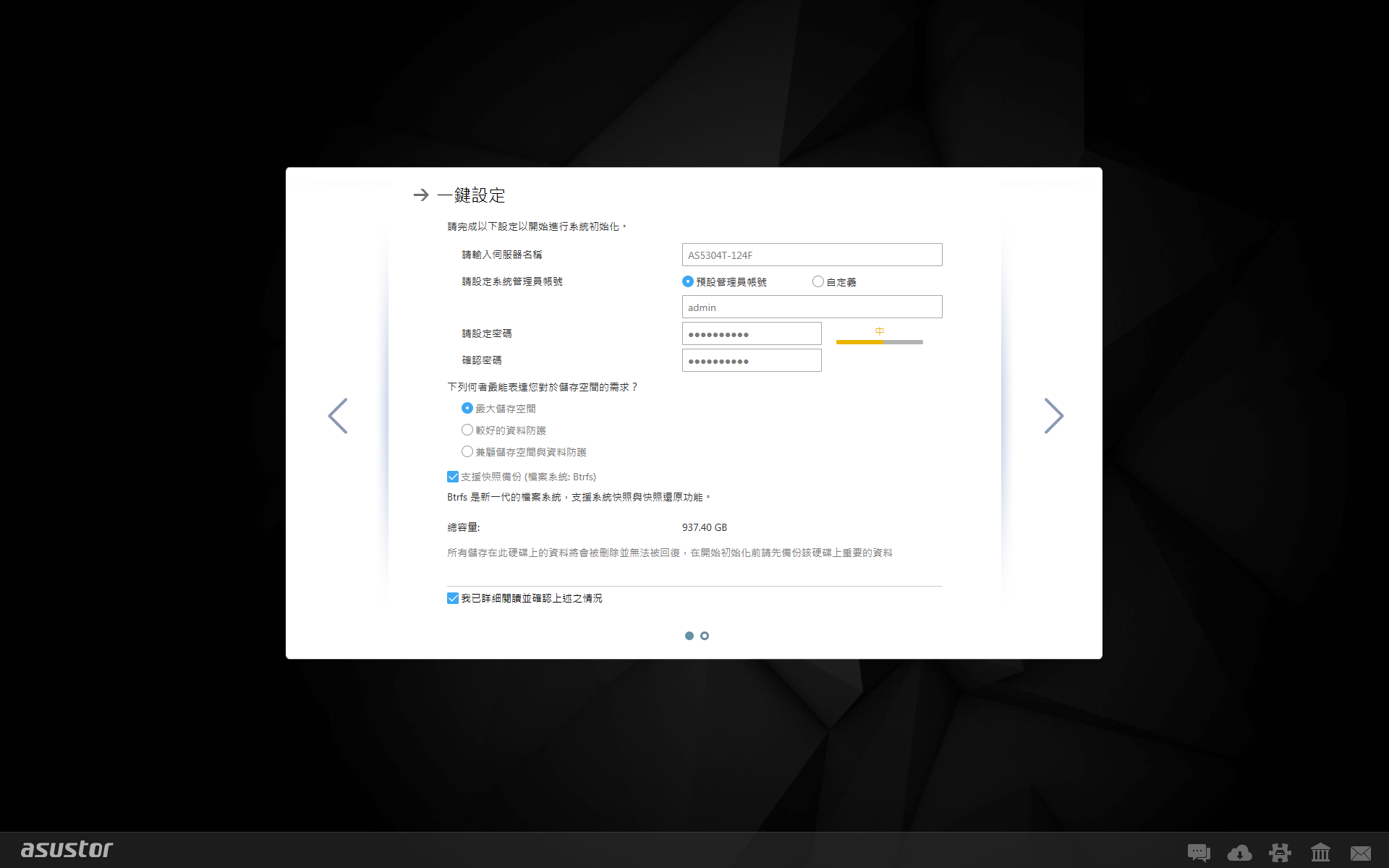
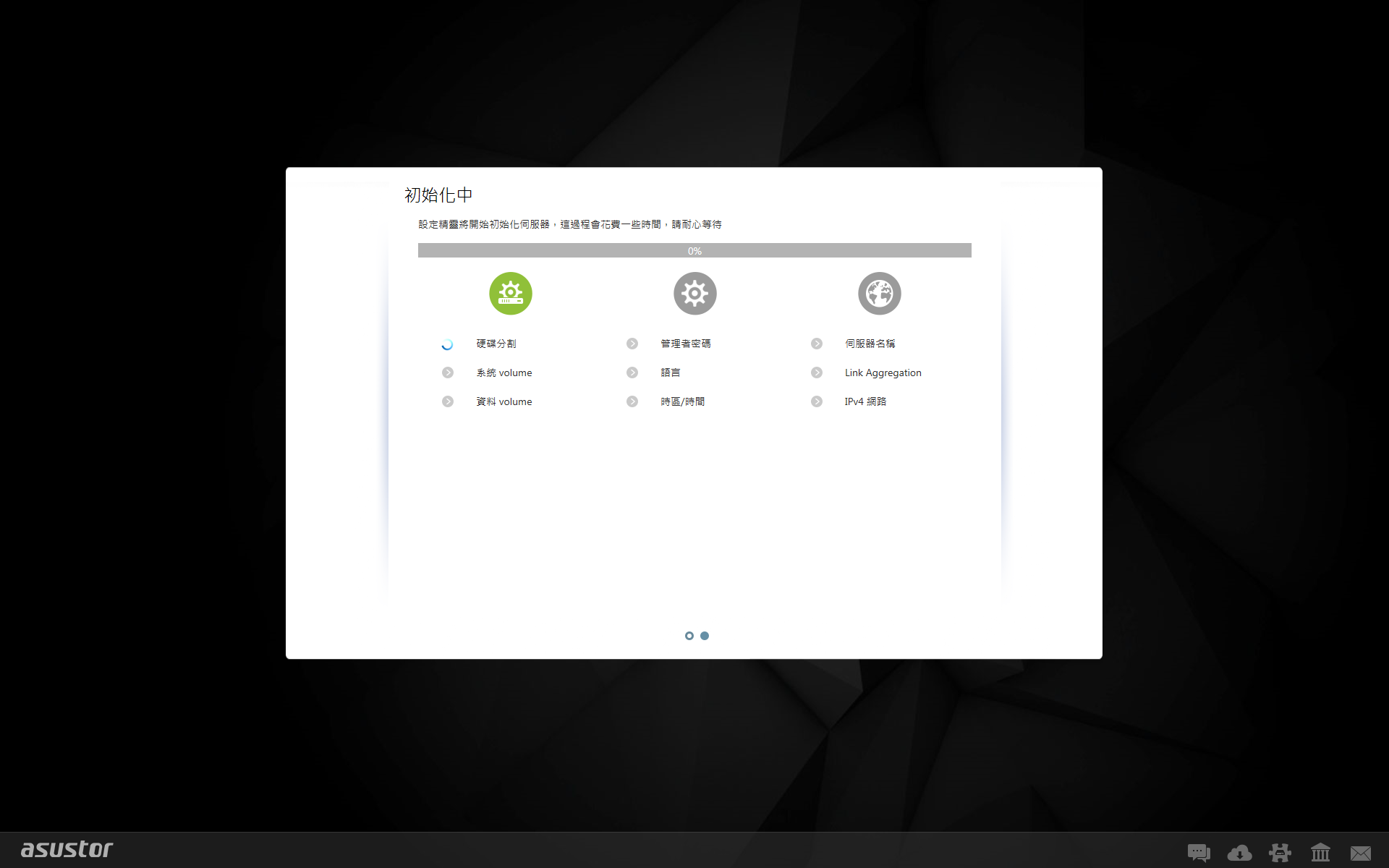
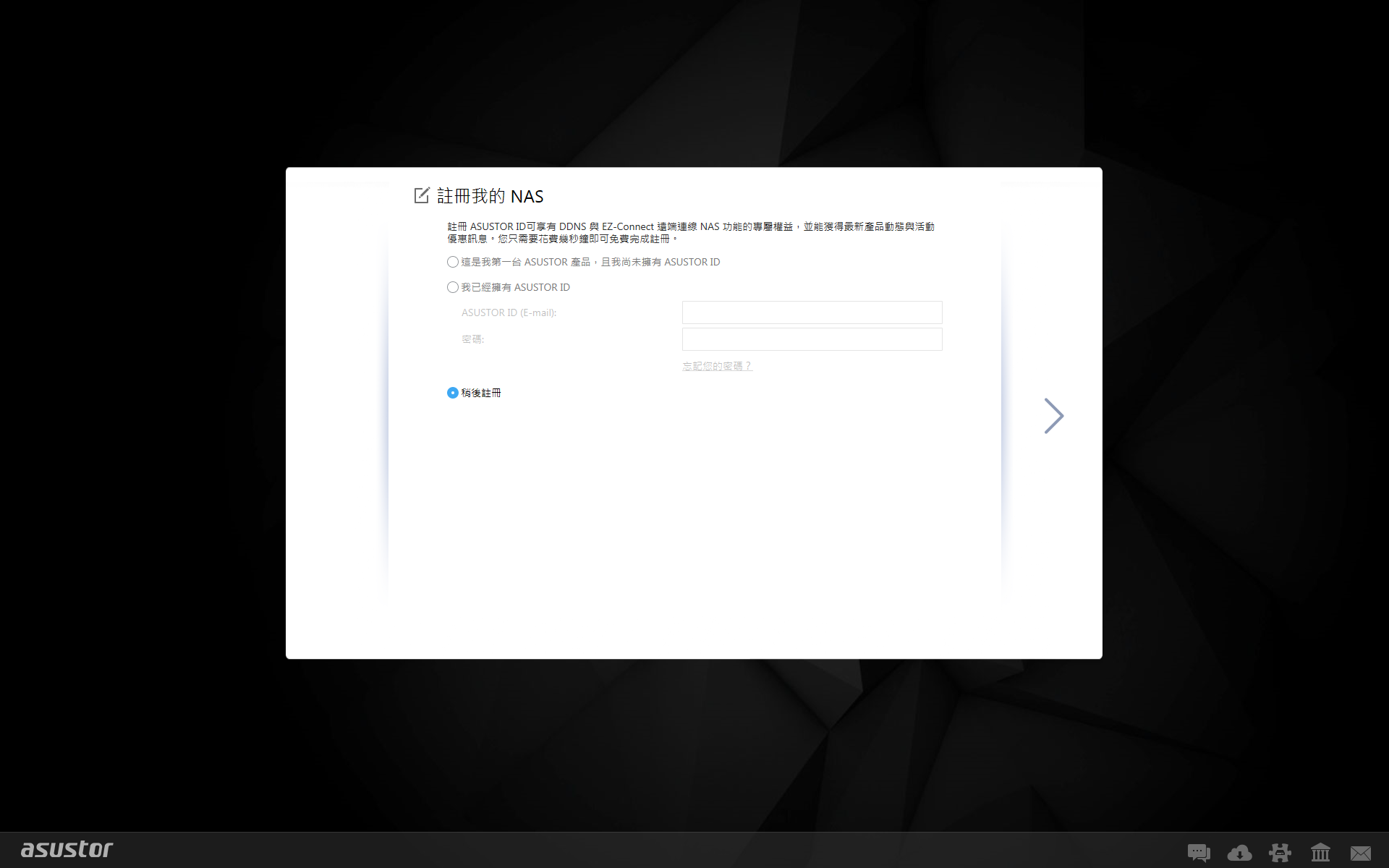
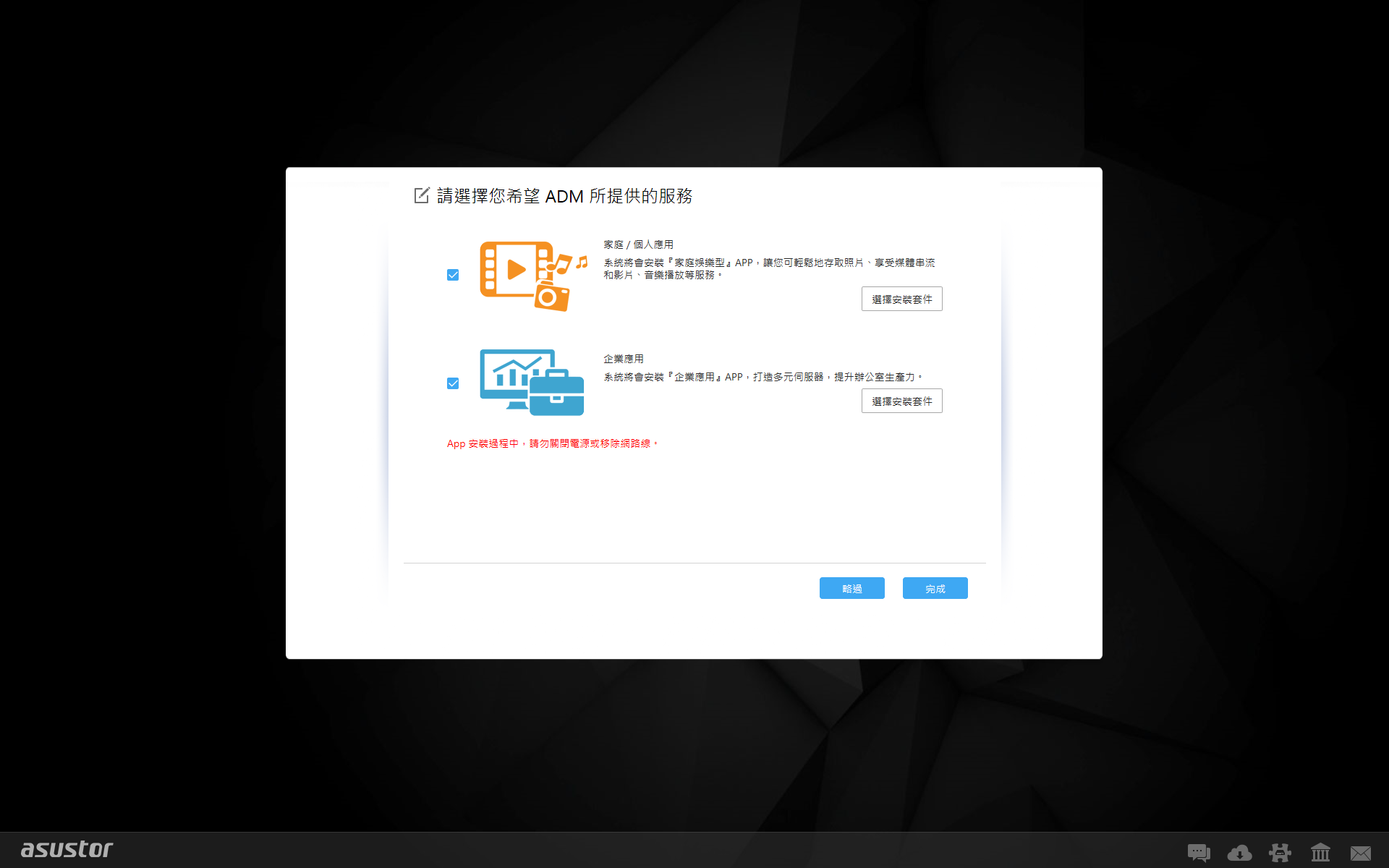
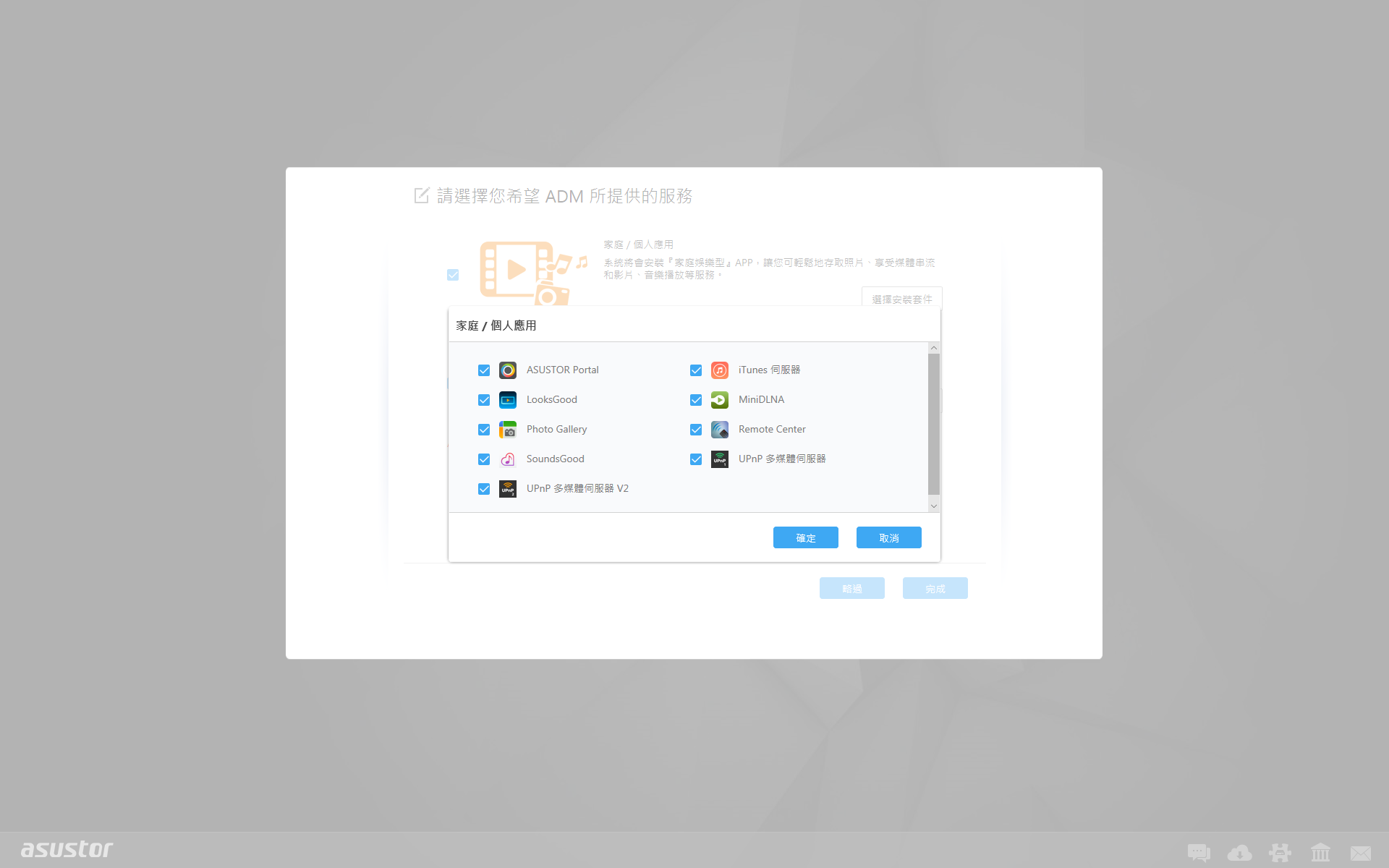
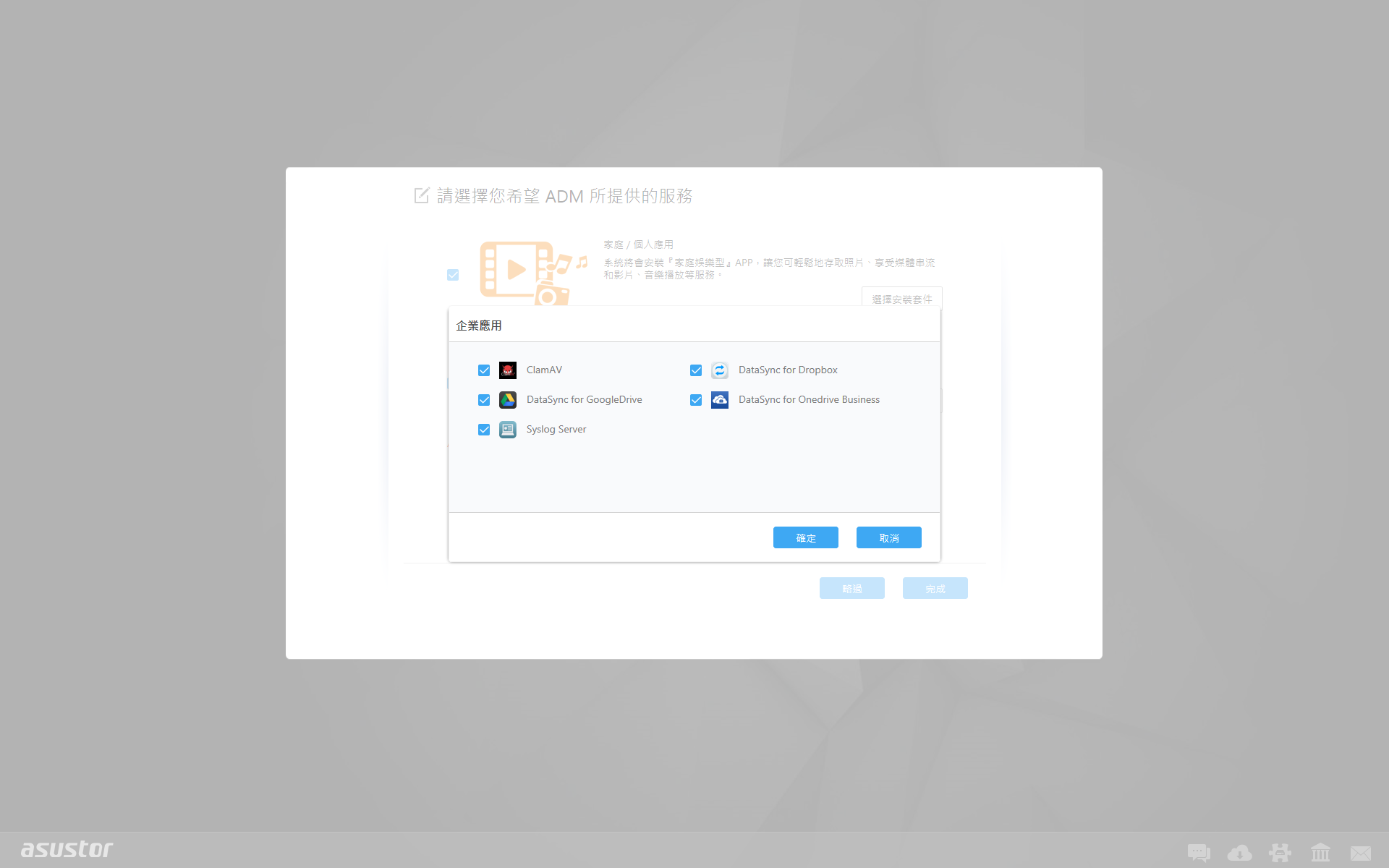
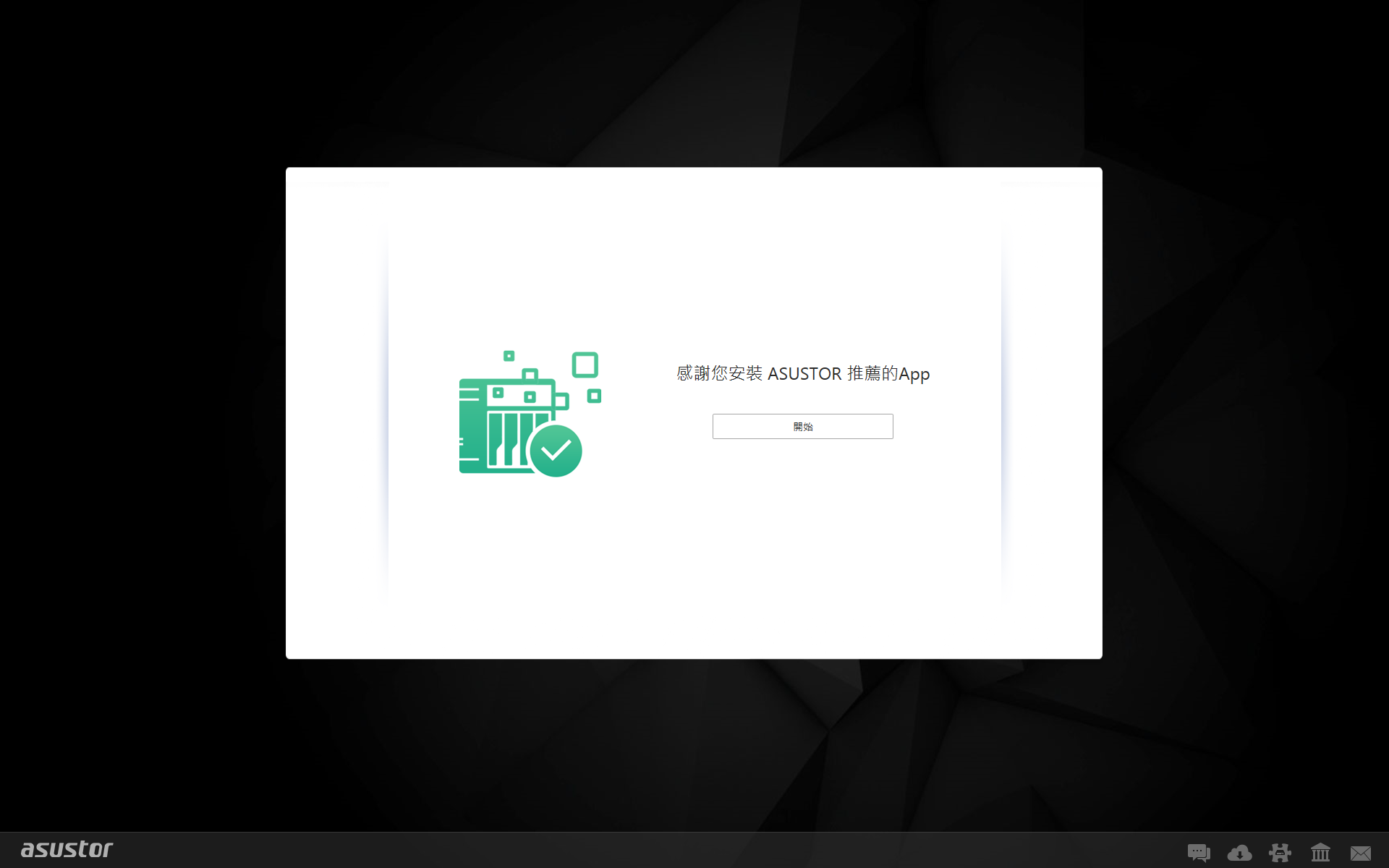
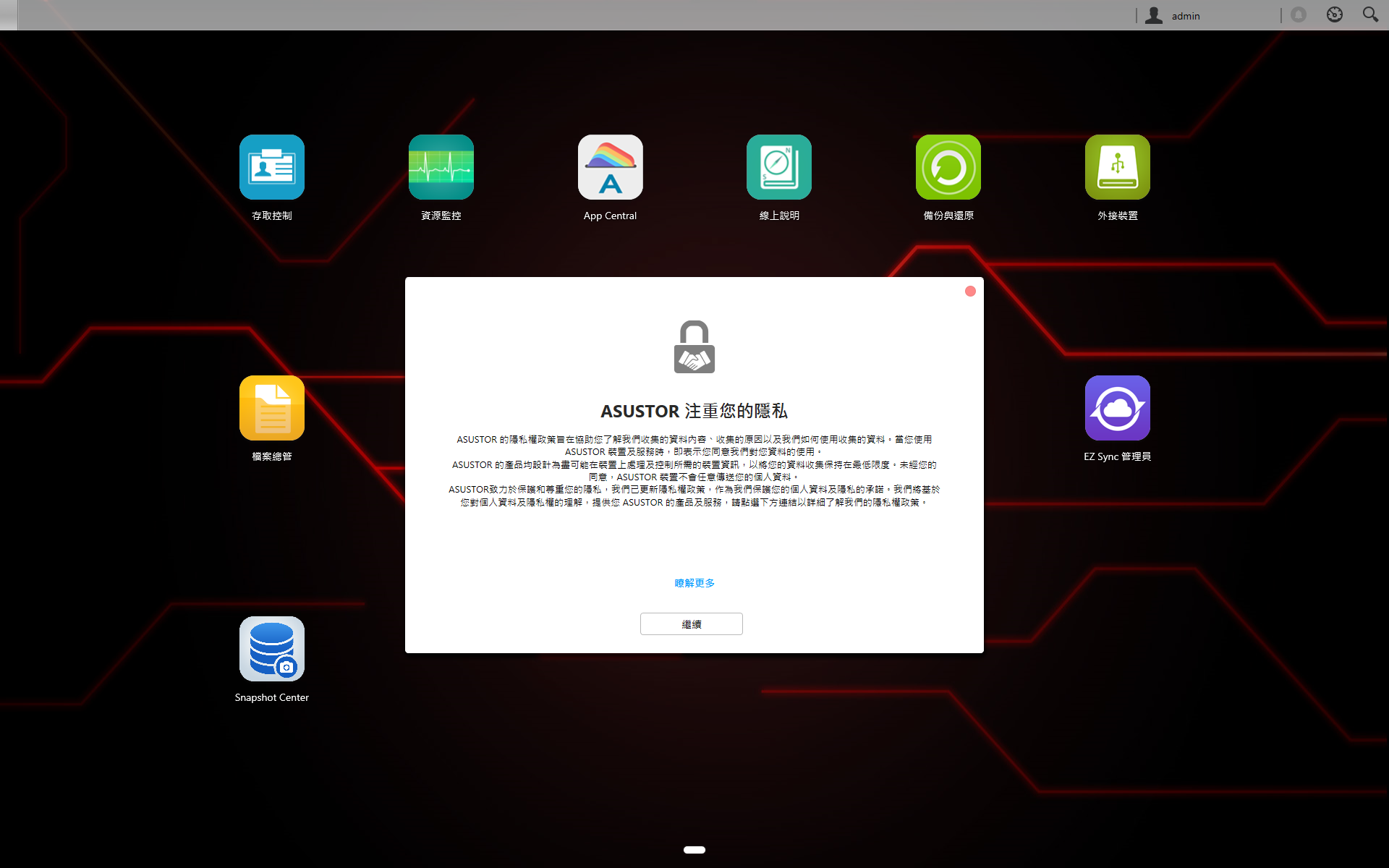
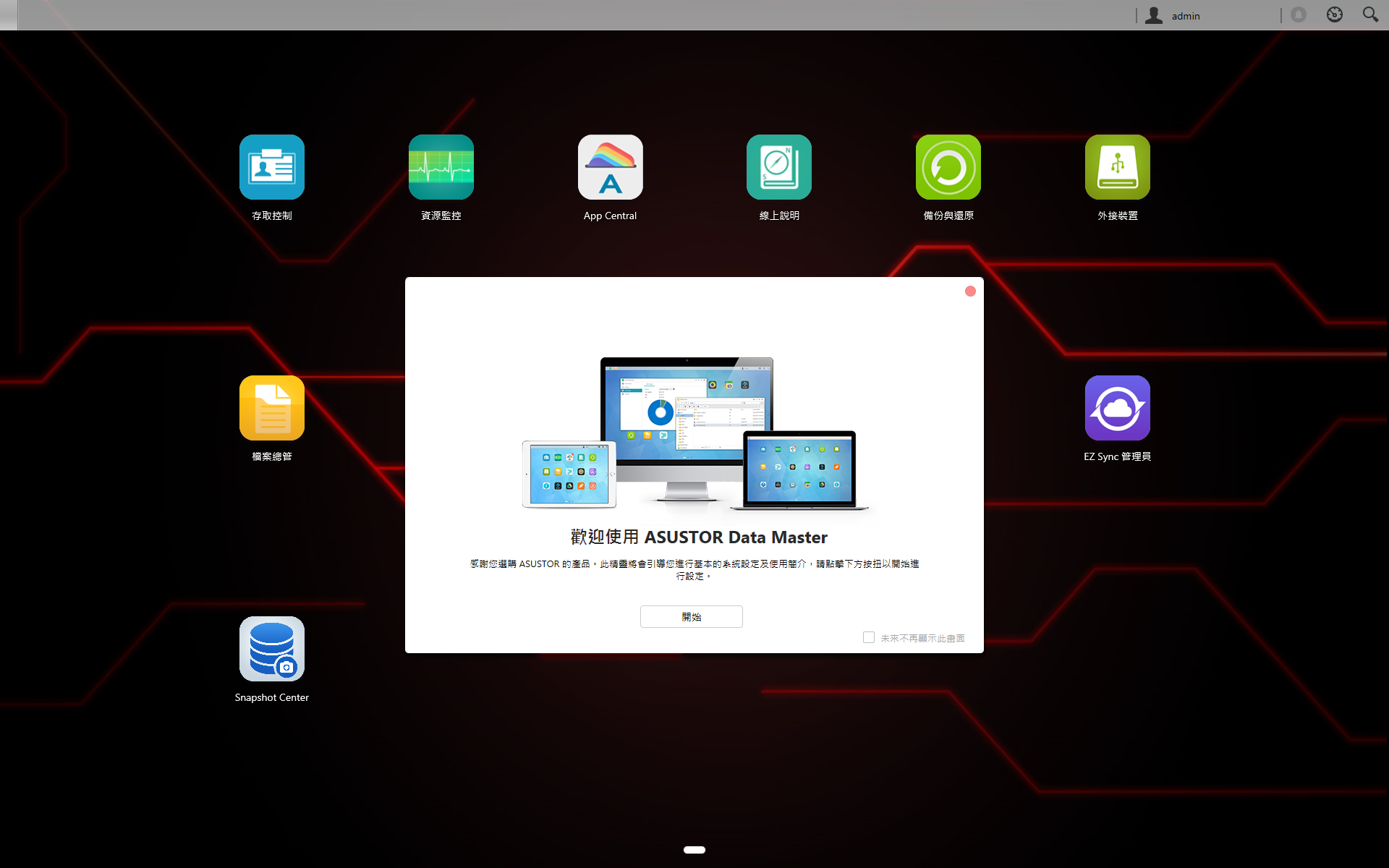
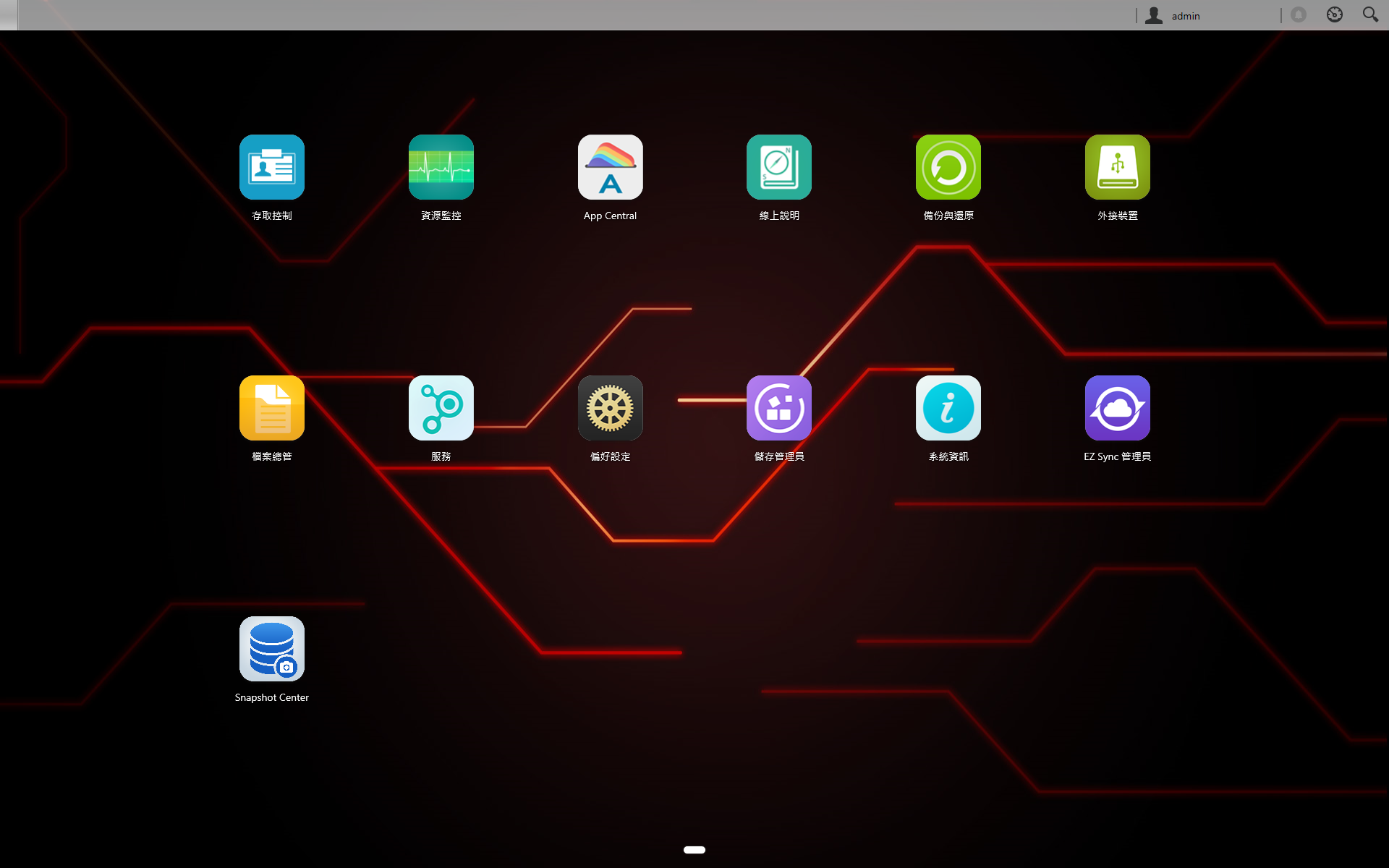
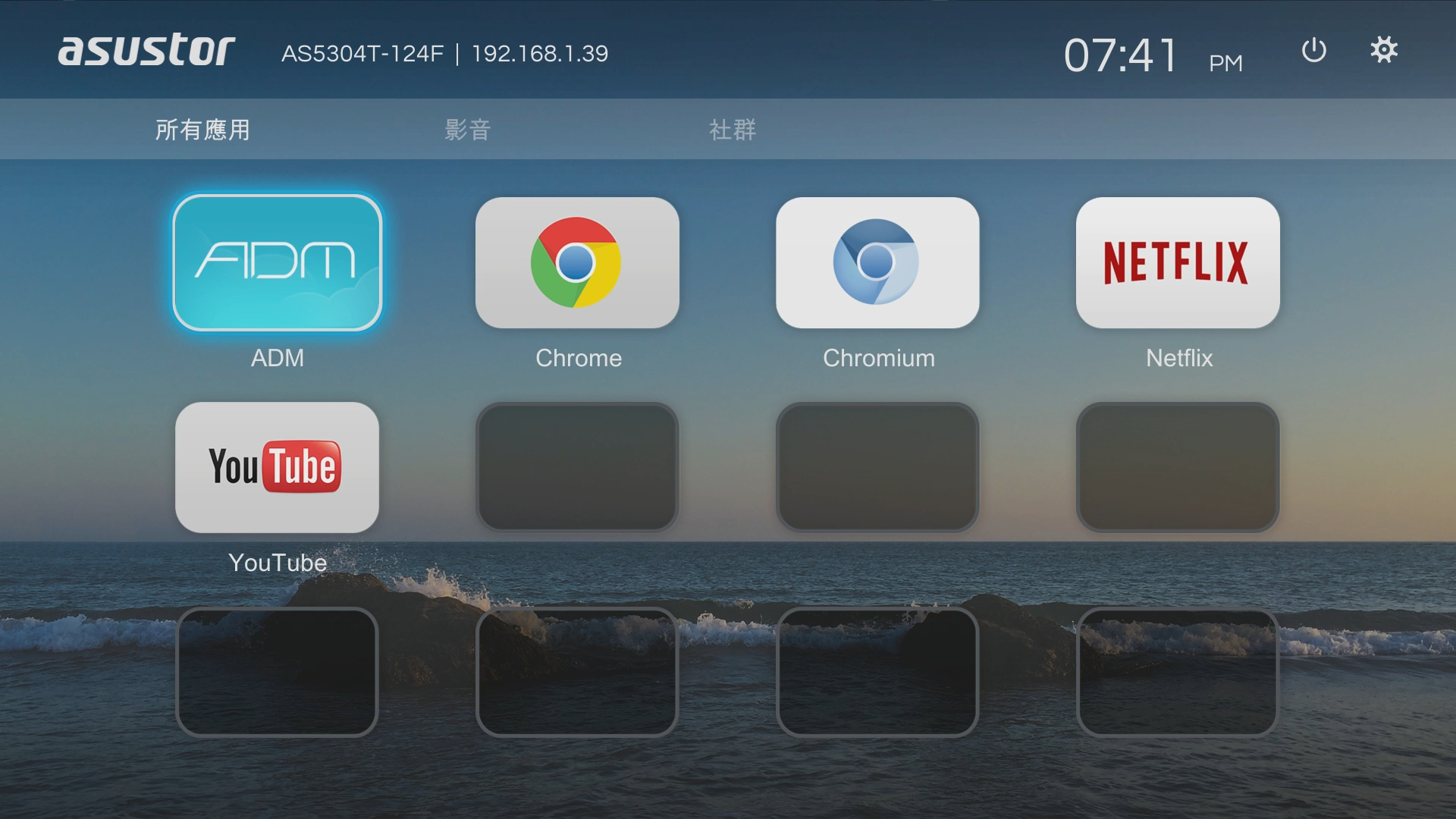
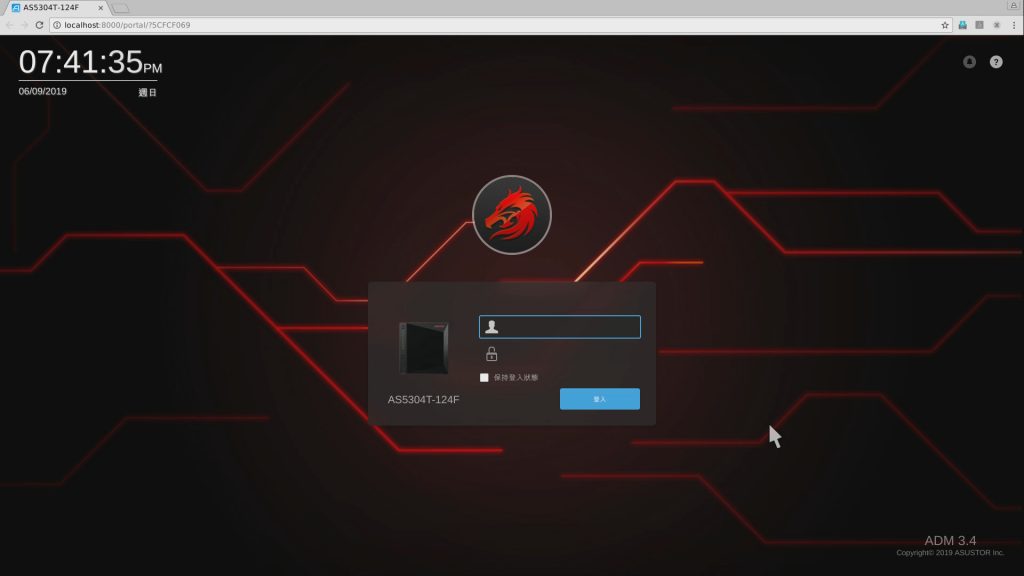
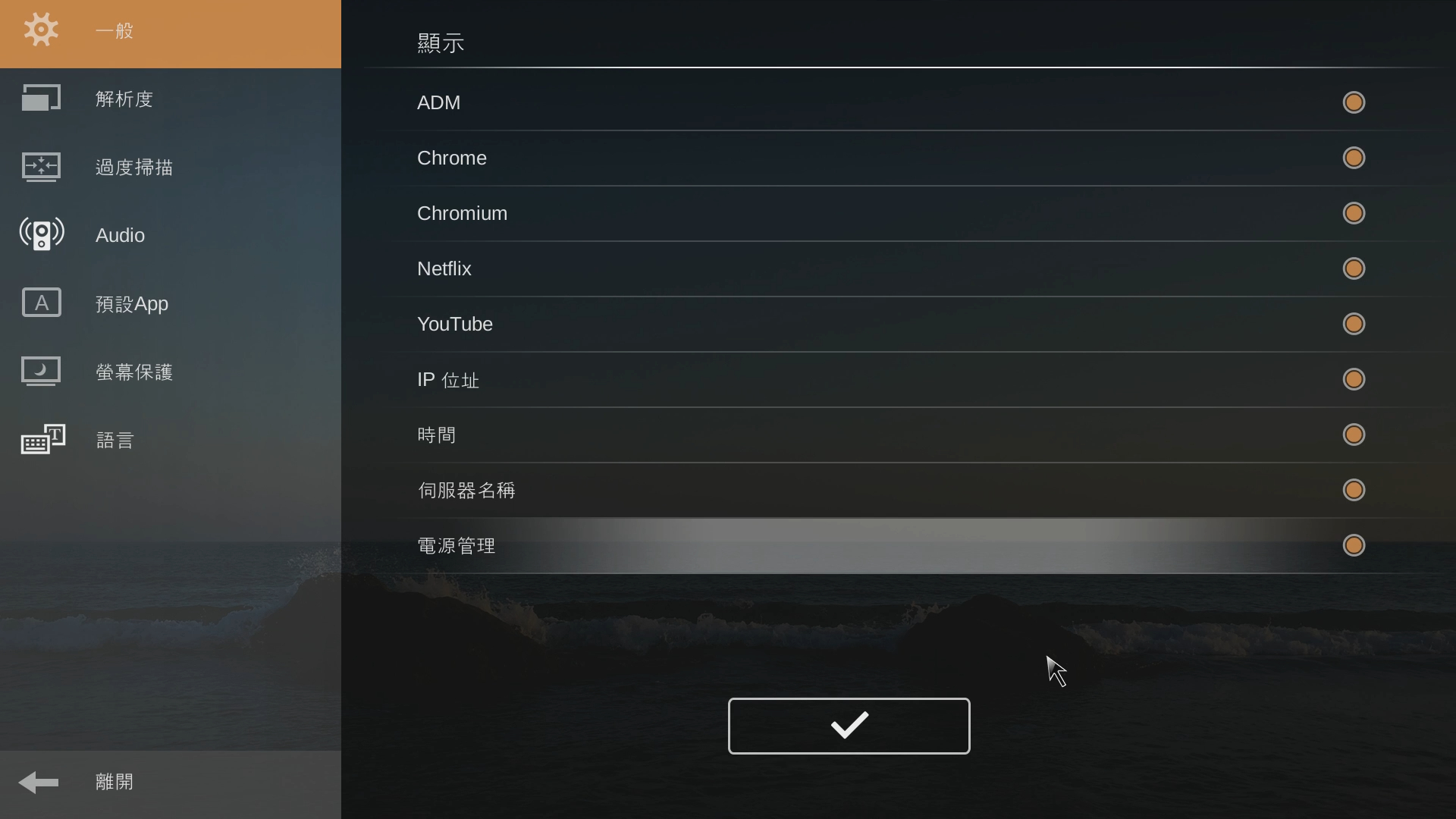
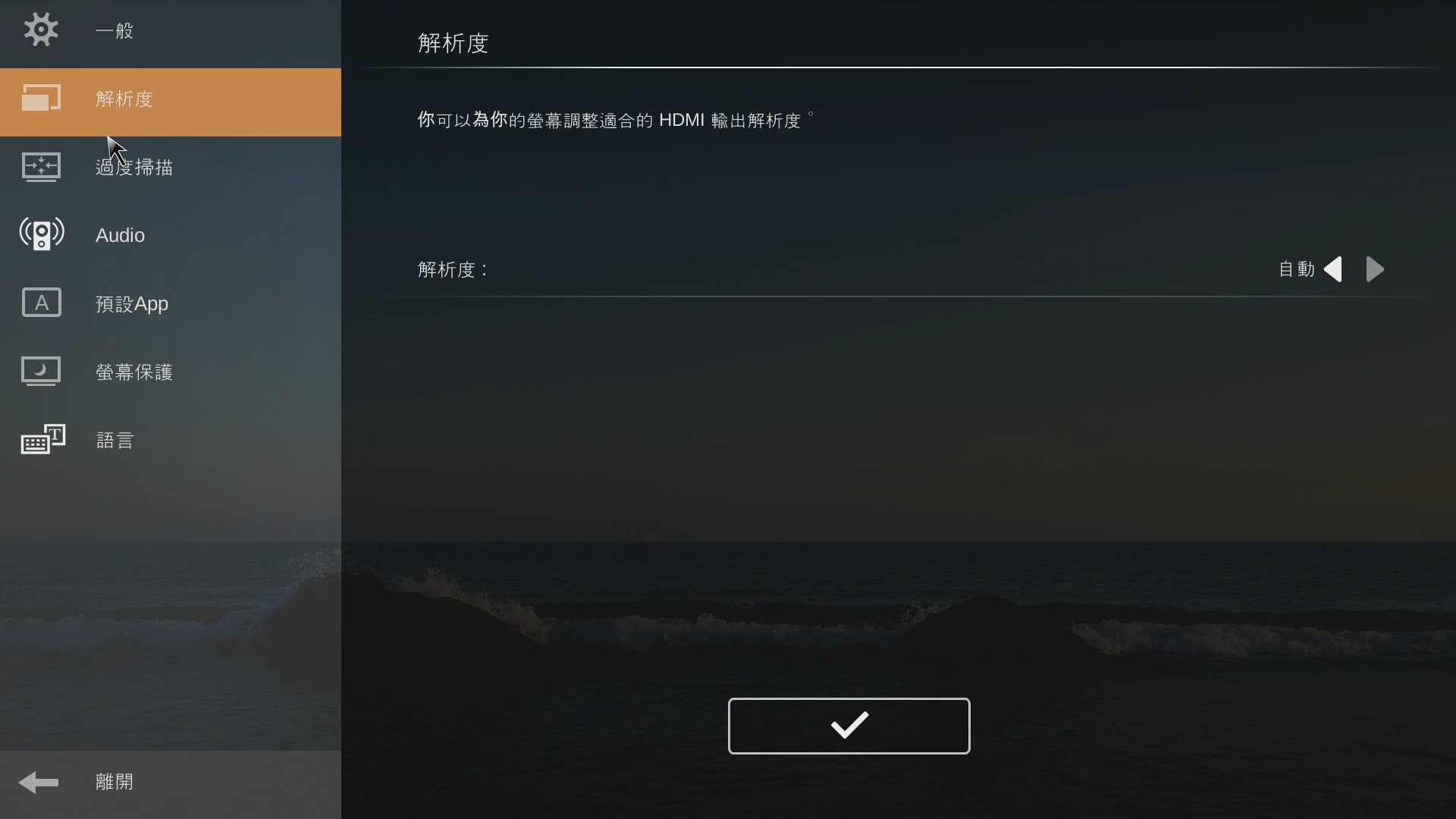
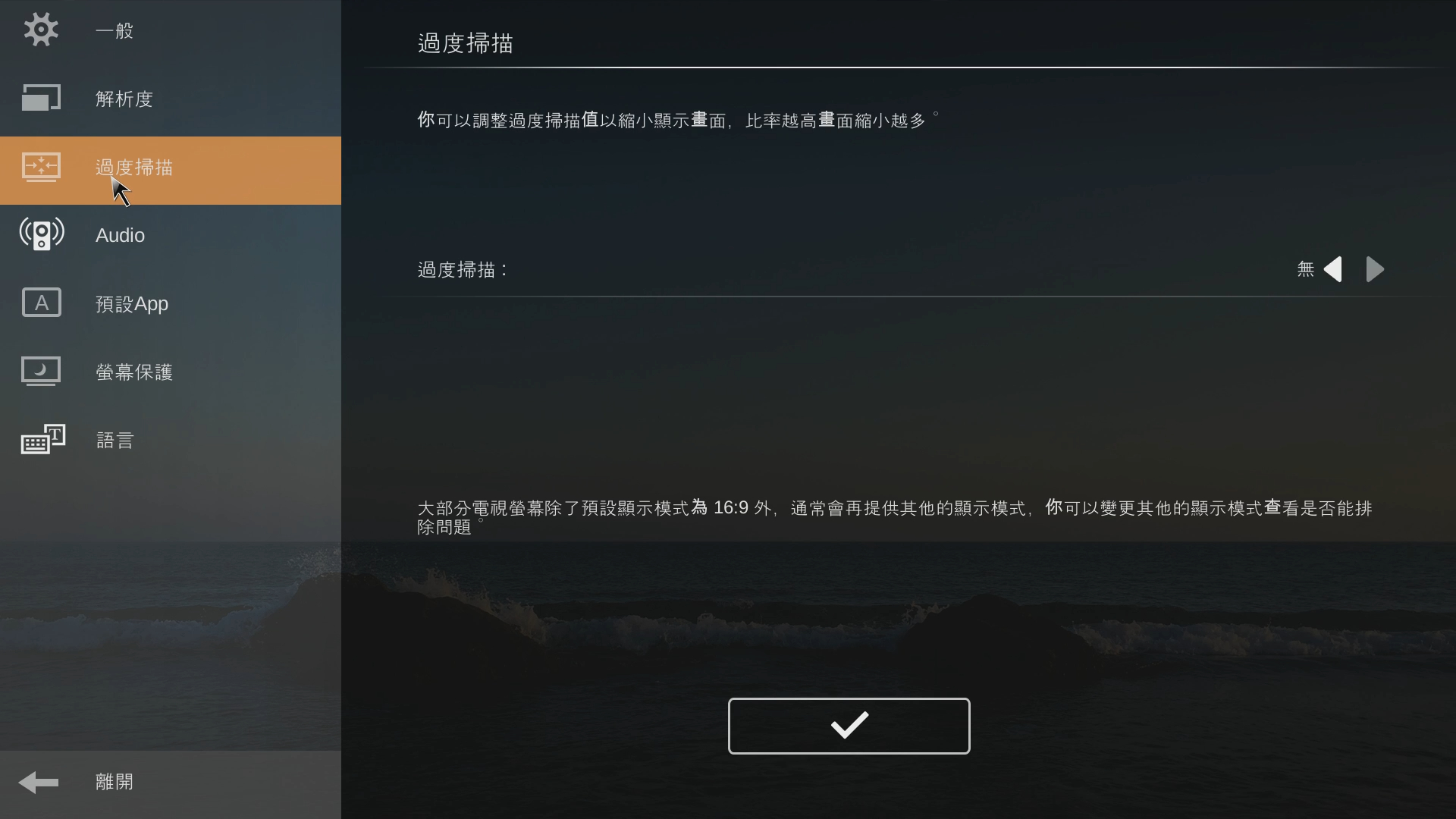
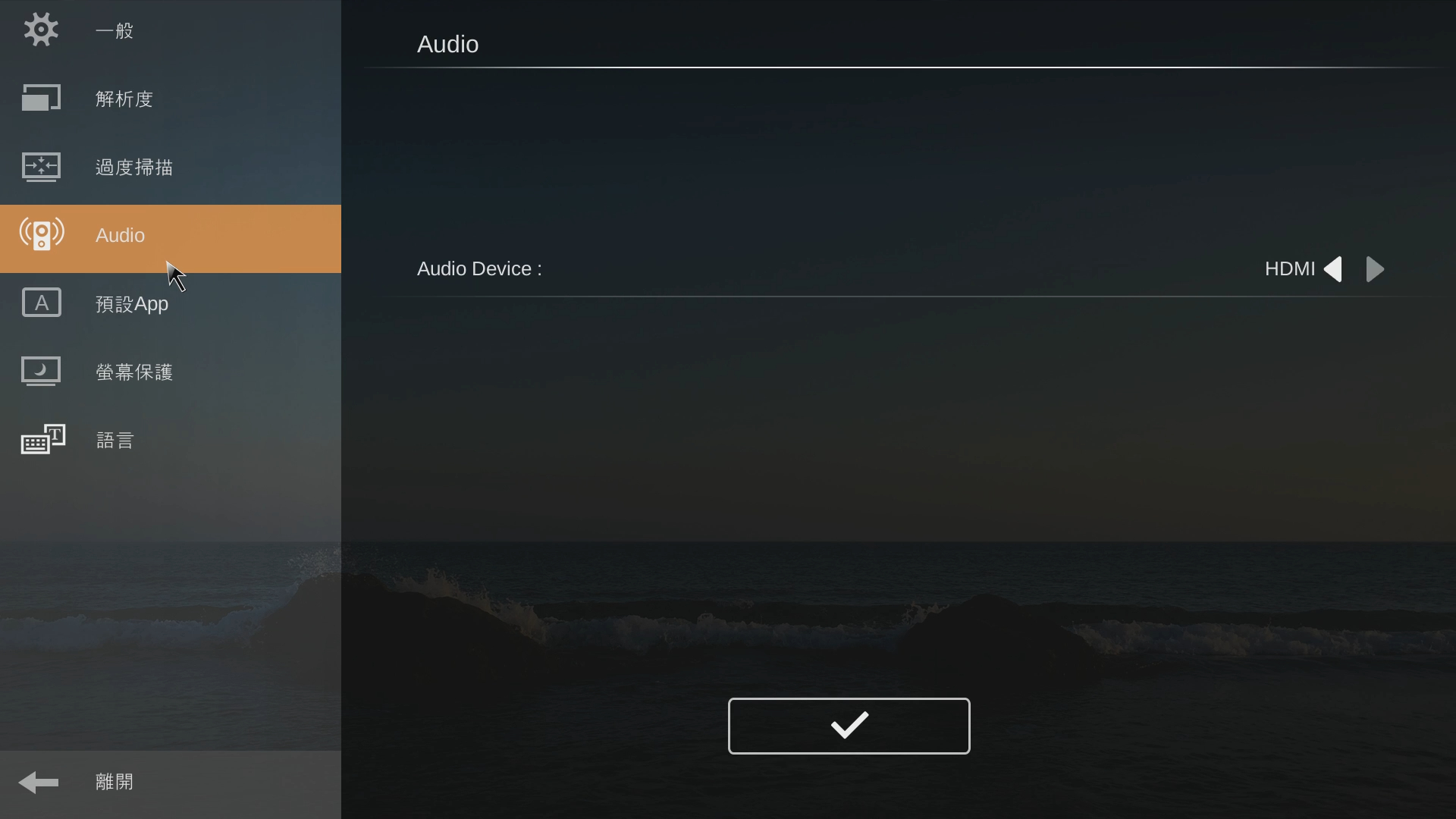
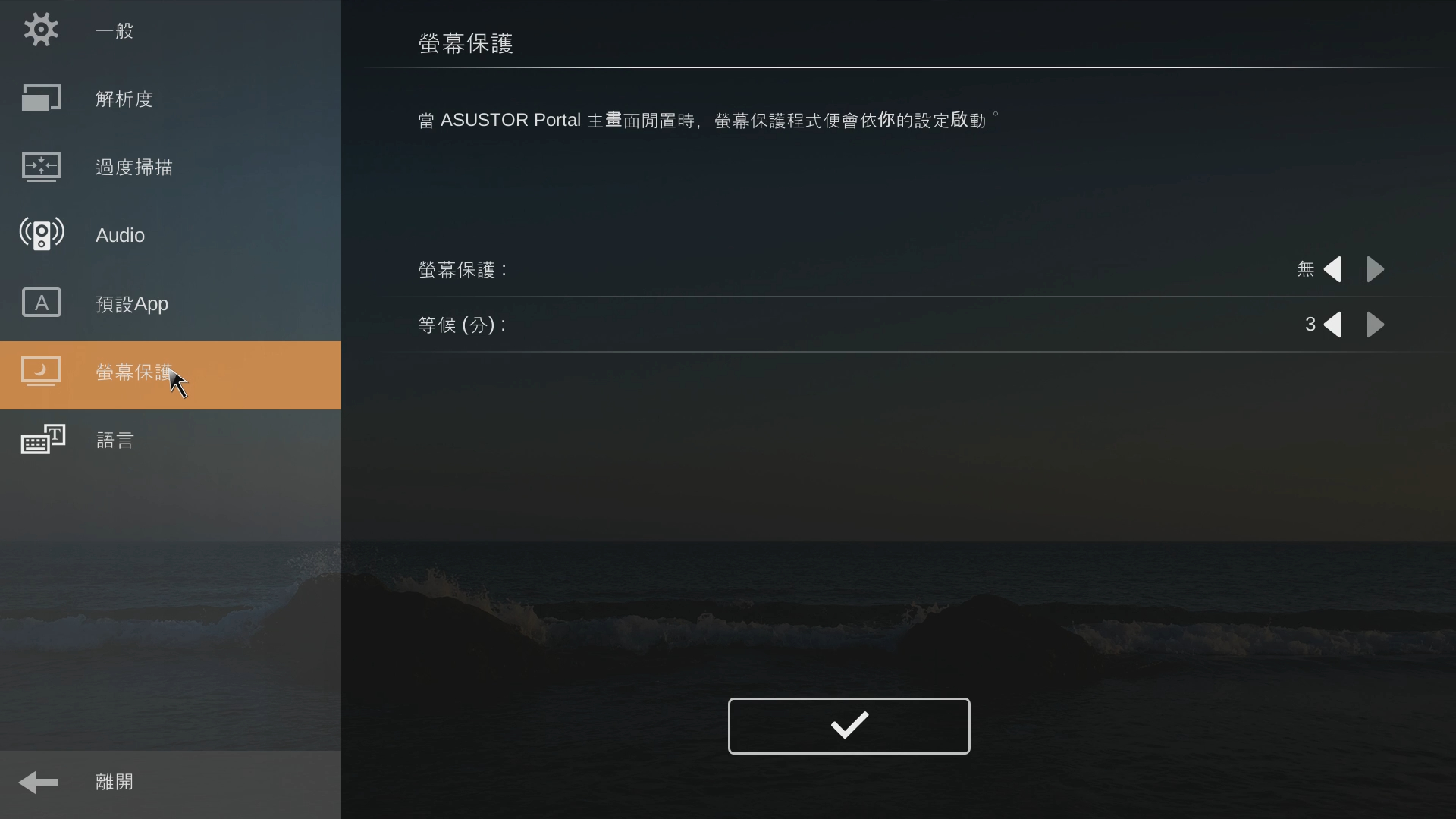
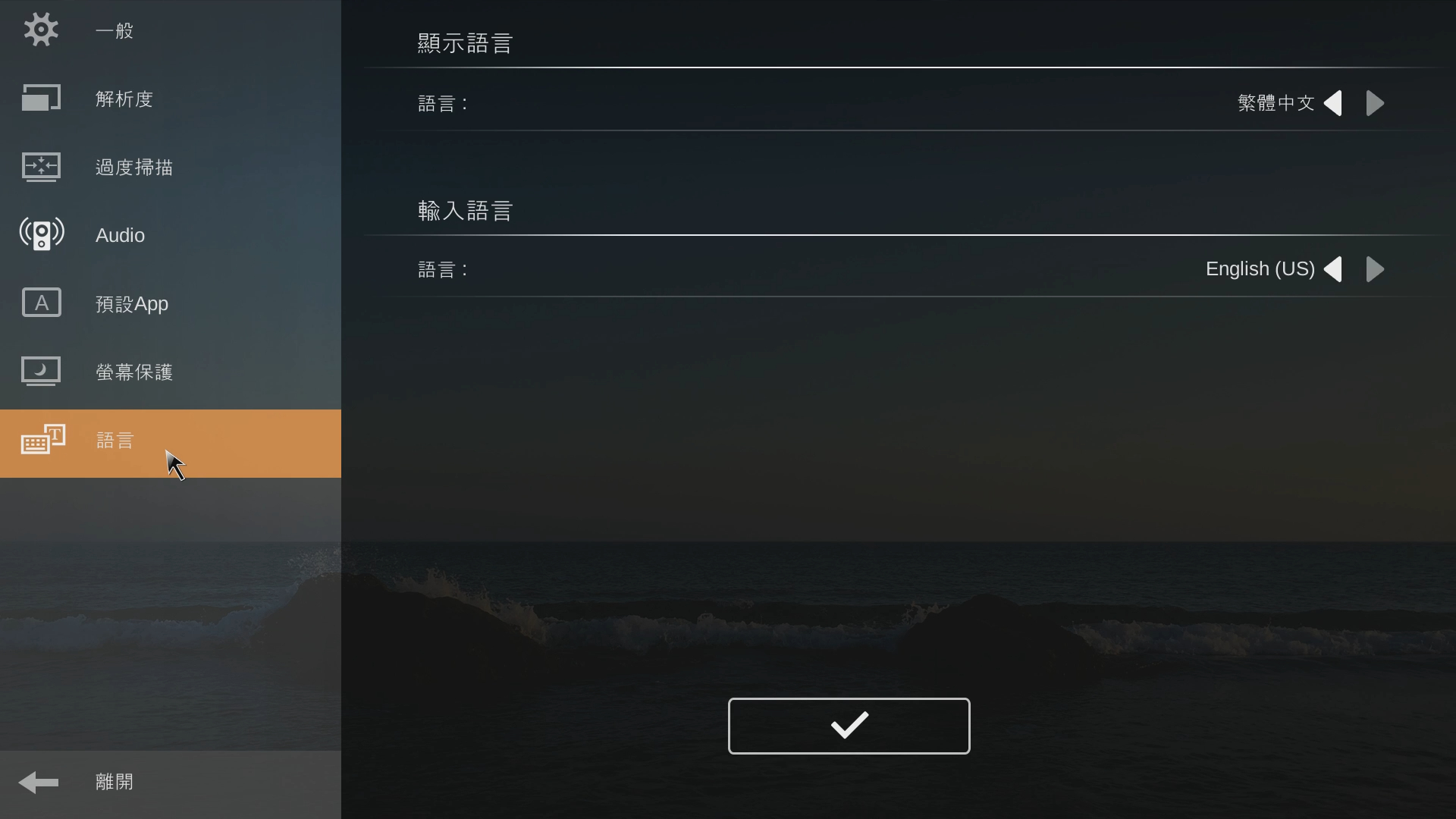
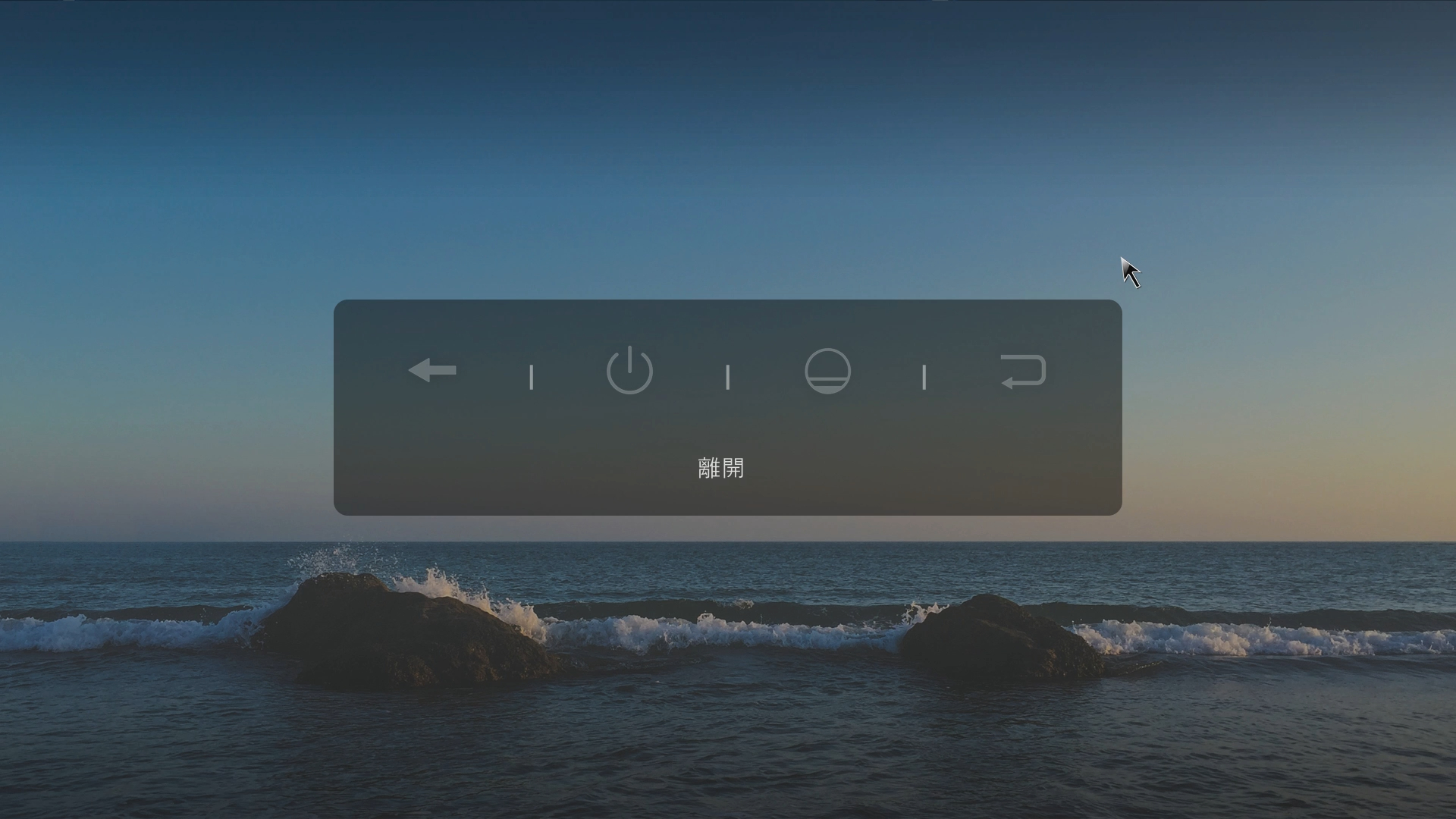
那簡單的開箱就到這邊,接下來會有更多的介紹文,以及測試文!